
La pantalla de bloqueo en Windows 8 y 10 no es solo una imagen de fondo o una presentación de diapositivas. Puede mostrar notificaciones e información de estado detallada de una variedad de aplicaciones. También puede acceder a Cortana directamente desde esta pantalla.
Pero todavía hay mucho que puede hacer para personalizar la pantalla de bloqueo a su gusto. Windows 8 y 10 funcionan de manera similar, pero usaremos Windows 10 en los ejemplos siguientes.
Establecer un fondo de pantalla de bloqueo personalizado (y deshacerse de los anuncios)
RELACIONADO: Cómo deshabilitar anuncios en la pantalla de bloqueo de Windows 10
De forma predeterminada, Windows usa "Windows Spotlight" para el fondo de la pantalla de bloqueo. Este servicio descarga automáticamente nuevos fondos de pantalla de bloqueo con regularidad, lo cual es bastante bueno. Desafortunadamente, Microsoft también usa Windows Spotlight para anuncia aplicaciones y juegos vendido en la tienda de Windows. Si no quiere ver esos anuncios de pantalla de bloqueo, querrá deshabilitar Windows Spotlight .
Si prefiere utilizar un fondo personalizado, diríjase a Configuración> Personalización> Pantalla de bloqueo. Haga clic en el cuadro "Fondo" y seleccione "Windows Spotlight", "Imagen" o "Presentación de diapositivas". Si selecciona "Imagen", podrá seleccionar una de las imágenes incluidas o buscar un archivo de imagen en su computadora. Seleccione "Presentación de diapositivas" y podrá seleccionar una carpeta que contenga imágenes en su PC.

Asegúrese de desactivar también la opción "Obtener datos divertidos, consejos y más de Windows y Cortana en su pantalla de bloqueo" si no desea ver ningún anuncio. Microsoft ha utilizado estos "consejos" para mostrar anuncios en el pasado.
De forma predeterminada, esta misma imagen de fondo de la pantalla de bloqueo se muestra en la pantalla de inicio de sesión que aparece cuando sale de la pantalla de bloqueo. Para utilizar un fondo de color plano para la pantalla de inicio de sesión, desplácese hacia abajo en el panel de configuración de la pantalla de bloqueo y desactive la opción "Mostrar la imagen de fondo de la pantalla de bloqueo en la pantalla de inicio de sesión".
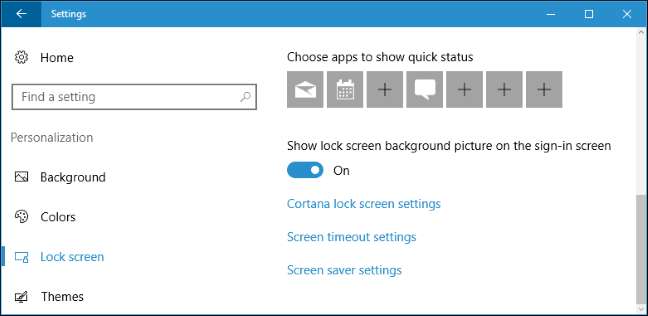
Elija sus notificaciones y aplicaciones de la pantalla de bloqueo
La pantalla de bloqueo le permite ver información como nuevos correos electrónicos, detalles del clima, citas del calendario, mensajes entrantes o actualizaciones sociales sin siquiera desbloquear su PC primero. Windows permite que una sola aplicación muestre información de "estado detallado" en la pantalla de bloqueo y permite que hasta otras siete aplicaciones muestren información de "estado rápido". Por ejemplo, la aplicación Weather podría mostrarle información detallada sobre el clima y la aplicación Mail puede mostrarle un ícono de notificación si tiene nuevos correos electrónicos esperándolo.
Para personalizar qué aplicaciones muestran información en la pantalla de bloqueo (u ocultarlas todas por completo), diríjase al mismo panel Configuración> Personalización> Pantalla de bloqueo. Desplácese hacia abajo y seleccione las aplicaciones que desea ver en "Elija una aplicación para mostrar el estado detallado" y "Elija aplicaciones para mostrar el estado rápido". Si no desea que ninguna aplicación muestre información de estado en la pantalla de bloqueo, haga clic o toque el icono de cada aplicación aquí y seleccione "Ninguno" en la lista.
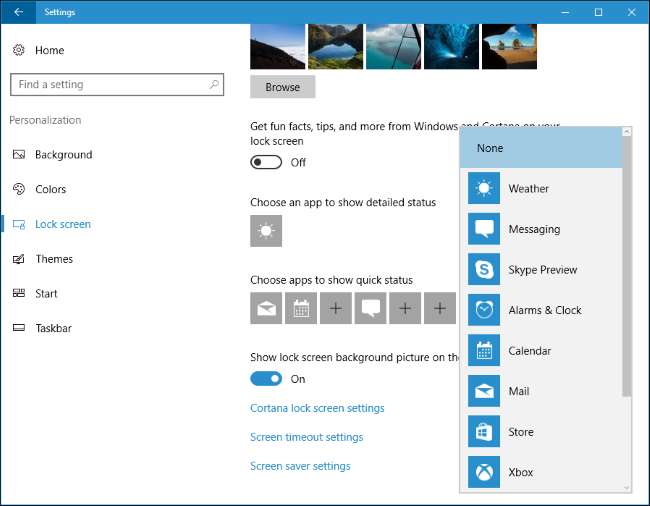
Elija si Cortana está disponible en la pantalla de bloqueo
RELACIONADO: 15 cosas que puede hacer con Cortana en Windows 10
Windows 10 normalmente le permite interactuar con el asistente de voz de Cortana en la pantalla de bloqueo. Para controlar si Cortana está disponible en la pantalla de bloqueo, desplácese hacia abajo hasta la parte inferior del panel de configuración de la pantalla de bloqueo y seleccione "Configuración de la pantalla de bloqueo de Cortana" o abra el menú de Cortana desde la barra de tareas y haga clic en el icono Configuración.
En Pantalla de bloqueo, puede elegir si está habilitado "Usar Cortana incluso cuando mi dispositivo está bloqueado". Di "Hola Cortana" y comienza a hablar para acceder a Cortana desde la pantalla de bloqueo si ha habilitado esta opción.
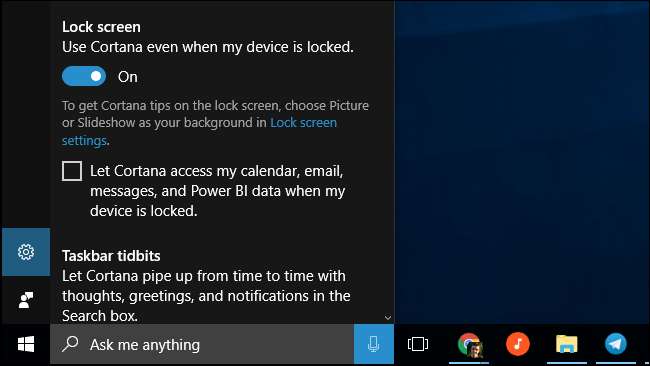
De forma predeterminada, Cortana está disponible, pero no se puede usar para acceder a datos personales confidenciales, como los eventos del calendario y los correos electrónicos, sin desbloquear su PC. Para evitar esta seguridad, habilite la casilla de verificación "Permitir que Cortana acceda a mi calendario, correo electrónico, mensajes y datos de Power BI cuando mi dispositivo esté bloqueado". Power BI es un servicio de analítica empresarial .
Deshabilitar la pantalla de bloqueo
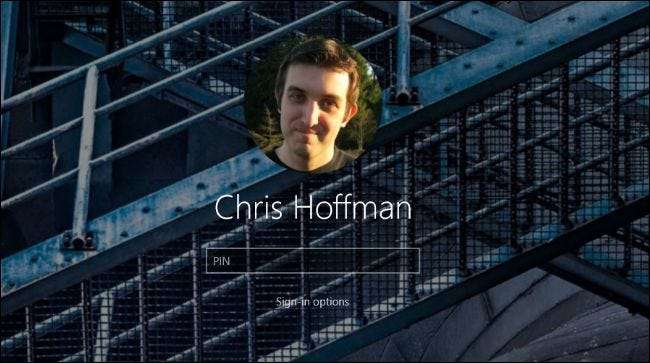
RELACIONADO: Cómo deshabilitar la pantalla de bloqueo en Windows 10
Windows 10 muestra la pantalla de bloqueo al arrancar y cada vez que bloquea su computadora. Sin embargo, hemos encontrado un truco para deshabilitar la pantalla de bloqueo y solo verla cuando inicias tu computadora. Siempre que bloquee su PC, irá directamente a la pantalla de inicio de sesión donde ingrese su contraseña o ALFILER , sin pasar por la pantalla de bloqueo. Puedes leer el instrucciones completas sobre cómo hacerlo aquí .
Si tiene una edición Enterprise o Education de Windows 10, existe una configuración de política de grupo que le permite deshabilitar la pantalla de bloqueo . Pero esta opción oficial no funciona en las ediciones Home o Professional de Windows 10.
En Windows 8, puede deshabilitar la pantalla de bloqueo con un ajuste de registro . Esta configuración de registro ya no funciona en las últimas versiones de Windows 10, desafortunadamente, por lo que tendrá que recurrir a nuestro truco vinculado anteriormente.







